電子メールは、最も便利なコミュニケーション手段であり、ドキュメントやその他のものを共有するため、誰にとってもアクセス可能であり続けるべきです。しかし、さまざまな障害のため、私たちの同僚、家族、または最も近い人たちのうち数名が電子メール サービスを適切に使用できず、アクセスするのが難しいと感じています。
Microsoft の Outlook には、障害のあるユーザーがまったく不安なく電子メールにアクセスできるようにするアクセシビリティ チェッカーが組み込まれており、そのような困難に直面しないようにします。
Outlook でアクセシビリティ チェッカーにアクセスする方法?
Outlook 電子メールのアクセシビリティ チェッカーは、障害を持つユーザーがアクセスできるように電子メールが正しく設計されていることを確認します。電子メールのコンテンツをスキャンして、画像内の代替テキストの欠落、読みやすいテキストを含む複雑な表構造、見出しスタイルの複雑さなど、さまざまな異常がないかどうかをスキャンします。アクセシビリティ チェッカーは、障害のある人にとって困難を引き起こす可能性のあるこのような異常をすべて排除できることを保証します。
Outlook メールのアクセシビリティの問題を確認する方法は次のとおりです:
ステップ 1: 最初にメールを作成しますが、送信はしません。
ステップ 2: [メール作成] ウィンドウの下部にある 3 つの点で示される [その他のオプション] メニューをクリックします。
ステップ3: 新しいメニューから、[アクセシビリティの問題を確認する] をクリックします。
ステップ 4: メールは次のようになります。アクセシビリティの問題が自動的にスキャンされます。
ステップ 5: スキャン結果とともに表示される右側のペインでスキャン結果を確認します。
ステップ 6: アクセシビリティ チェックにより、メール コンテンツのアクセシビリティの問題が一覧表示されます。
ステップ 7: [修正する ] をクリックします。 >問題を解決するには。
ステップ 8: メールのコンテンツでアクセシビリティの問題が修正されたことがわかります。変更を確認します。
ステップ 9: 完全であることを確認するために、 再確認します。
これにより、アクセシビリティの問題を修正できます。 Outlook 上のメールに。この機能は、消費者の包括性に重点を置き、シナリオや問題を無視することなくすべてのユーザーを支援するという消費者志向の企業としての義務を果たす Microsoft の優れた取り組みです。
アクセシビリティ メールをリクエストする方法 om Outlook?
ユーザーは、送信者にアクセスしてアクセシビリティ電子メールを正確に送信することもできるため、送信者は送信する前に電子メールの内容にアクセシビリティの問題がないか確認する必要があることを事前に知ることができます。これは、障害を持つ人々の利便性を高め、アクセシビリティの問題を適切にチェックした後にのみメールを送信するよう個々の送信者に指示する手間を省くためです。
この設定は、次の方法で Outlook アカウントから直接有効にできます。任意の Web ブラウザでログインします。 Outlook でユーザー補助メールのリクエストを有効にするには、次の手順に従う必要があります。
ステップ 1: Web ブラウザで Outlook アカウントを開きます。
ステップ 2: 右上の[設定] ボタンをクリックします。
ステップ 3: >ドロップダウン メニューから [すべての Outlook 設定を表示] をクリックします。
ステップ 4: を選択します。左側のペインから [全般設定] を選択します。
ステップ 5: 新しいペインからアクセシビリティ設定を選択します。
ステップ 6: 画面に表示される [アクセシビリティ コンテンツ ] セクションで、[送信者に次のことを要求する] というチェックボックスを見つけます。アクセシブルなコンテンツを送信します。
ステップ 7: チェックボックスをオンにし、青いチェックマークで囲まれていることを確認します。
ステップ 8 : ページの右下にある [保存 ] を見つけてクリックします。
これで完了です。送信者は、[送信] ボタンを押す前に、Outlook アクセシビリティ チェッカーを介して実行されるメールを送信することを認識できるようになります。
Outlook のアクセシビリティ チェッカーを使用すると、より読みやすいメールを作成し、メールのコンテンツを作成する方法についての洞察も得られます。より美的に読者にアピールします。これは主に、欠員のポジションに応募する潜在的な雇用主にカバーレターまたは履歴書を送る場合に機能します。または、レポートまたはその一部を電子メールで文書化したとき。アクセシビリティ チェックは、Outlook 上の電子メール用に、より優れた専門的なコンテンツを作成するのに役立ちます。したがって、[送信] をクリックする前に、上記の手順に従ってメールを必ずチェックしてください。
読み取り: 0